如何在 Apple Vision Pro 上開啟和管理 iCloud 備份
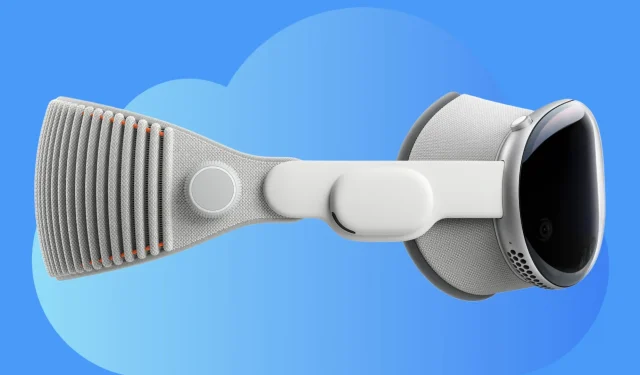
了解如何將所有 Apple Vision Pro 應用程式、資料和設定備份到 iCloud 進行妥善保管,並在以後需要時進行還原。
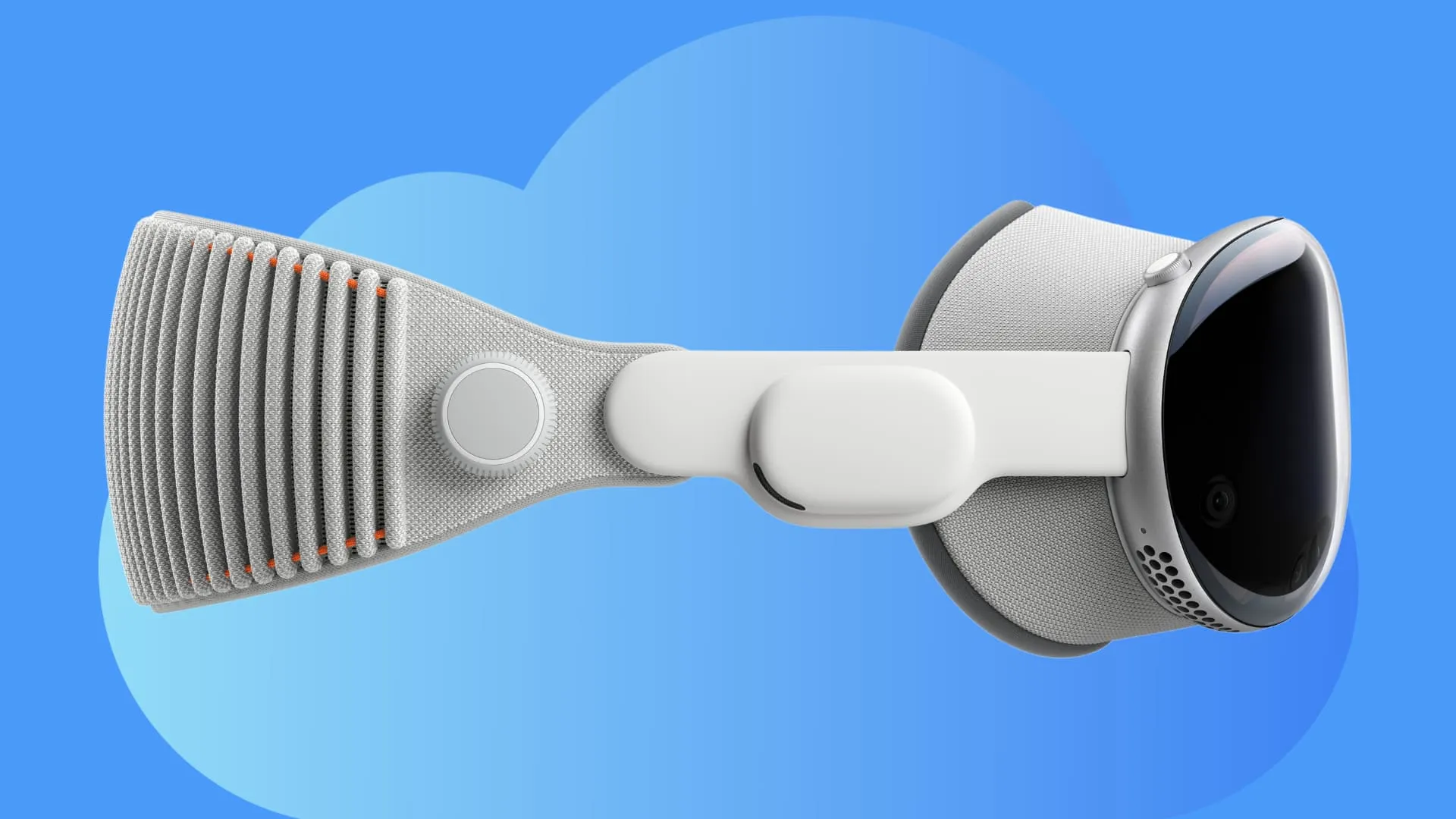
與 iPhone 和 iPad 一樣,您也可以設定 Vision Pro 將其內容備份到 iCloud。這讓您高枕無憂,因為您知道您的資料是安全的,以防您必須恢復或使用不同的 Vision Pro 耳機。
在 Apple Vision Pro 上開啟 iCloud 備份
- 開啟Vision Pro 上的「設定」應用程式。
- 從左上角轉到您的Apple ID 名稱。
- 導航至iCloud並選擇iCloud 備份。
- 開啟備份此 Apple Vision Pro的開關。
從現在開始,當您的 Apple Vision Pro 連接到 Wi-Fi 時,它會自動將所有資料和新資料備份到 iCloud。
您也可以隨時點選「立即備份」選項手動啟動備份程序。
照片、筆記、提醒、日曆事件、文件等是否已備份?
在大多數情況下,iCloud 備份僅儲存尚未屬於 iCloud 的資料。
例如,如果您在裝置上使用 iCloud 照片,iCloud 備份將不會儲存您的圖片和視頻,因為它們已經在雲端。當您使用 Apple ID 登入另一台裝置時,您可以存取所有 iCloud 照片。
同樣,如果您轉到 iOS 或 VisionOS設定應用程式> Apple ID 名稱> iCloud >顯示全部並將筆記、訊息、聯絡人、提醒、日曆事件、密碼等內容同步到 iCloud,則這些內容不會添加到iCloud備份。
查看您的 Vision Pro iCloud 備份或將其刪除
前往Apple Vision Pro 設定> Apple ID 名稱> iCloud >管理帳戶儲存體>備份,查看所有 iOS、iPadOS 和 VisionOS 裝置的備份檔案。
您可以刪除備份檔案並關閉此功能以釋放 iCloud 空間。為此,請選擇一個裝置備份,然後點擊「關閉並從 iCloud 刪除」。
還原 iCloud 備份
當您設定新的或已刪除的 Vision Pro 時,您可以點擊「手動設定」,然後選擇在出現該畫面時還原 iCloud 備份。
您也可以使用快速入門來設定 Vision Pro。要做到這一點:
- 確保在運行 iOS 17 或 iPadOS 17 或更高版本的 iPhone 或 iPad 上啟用了Wi-Fi和藍牙。
- 將您的 iOS 裝置靠近 Apple Vision Pro,然後按照螢幕上的指示進行操作。
- 出現提示時,選擇從已儲存的 iCloud 備份還原資料和設定。
取得無限 iCloud 備份來設定您的新 Vision Pro
設備備份通常很大。現在,即使您使用 5 GB 免費 iCloud 套餐或沒有足夠的可用 iCloud 儲存空間,您也可以前往Vision Pro 設定>常規>傳輸或重置此 Apple Vision Pro >開始。現在您可以將 Vision Pro 完全備份到 iCloud 並將其還原到另一個 Vision Pro。
請注意,此備份不會永久保存。對於 iPhone,此類備份會保留 21 天。所以,我認為 Vision Pro 應該是類似的。您可以在這裡了解所有相關資訊:如何免費建立完整的臨時 iCloud 備份
如果無法在 Apple Vision Pro 上開啟 iCloud 備份該怎麼辦
以下提示應該有助於解決該問題:
發佈留言